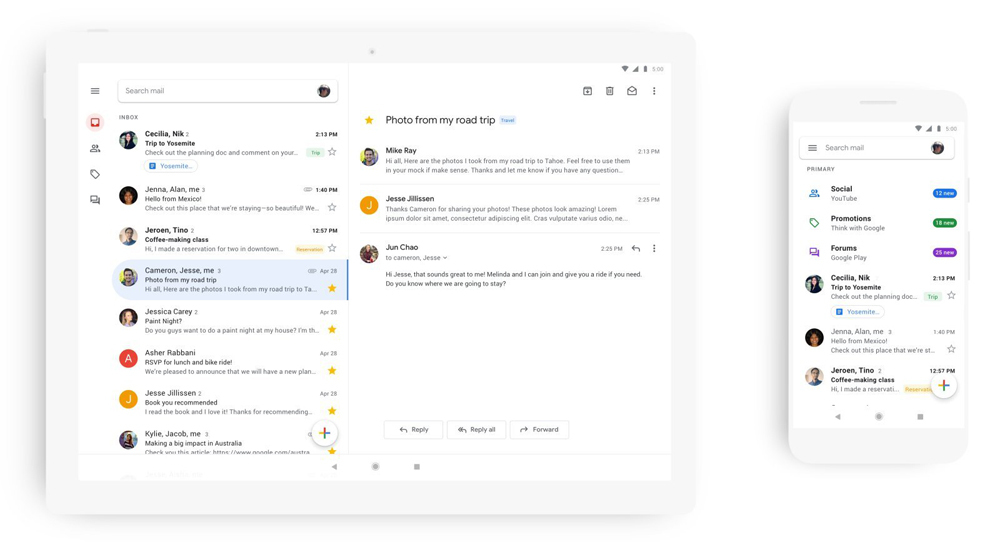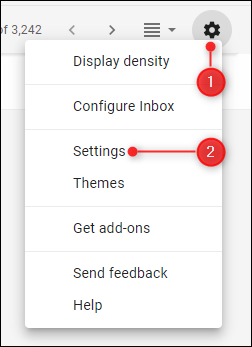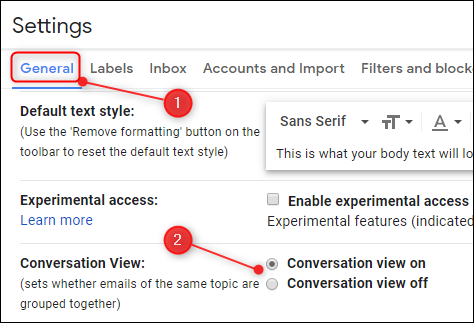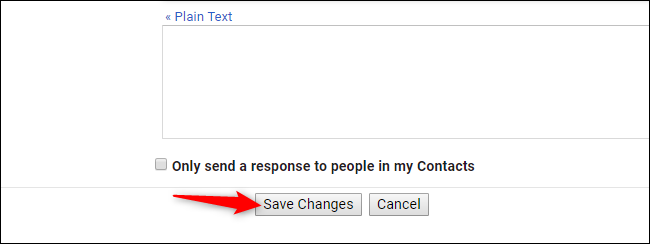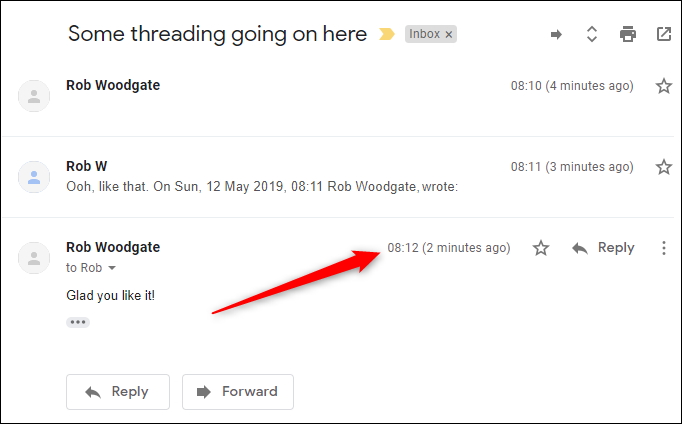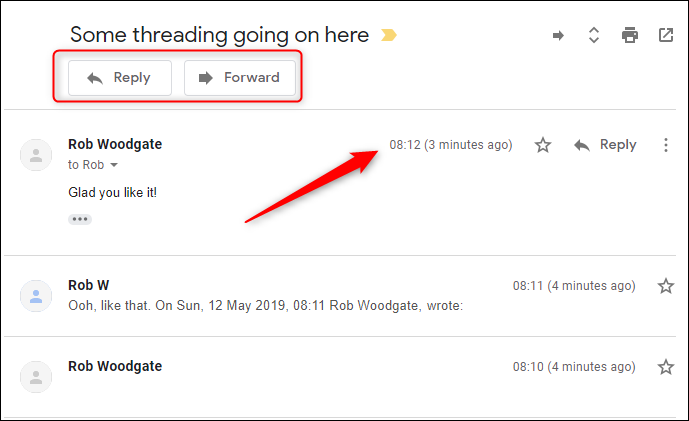|
Nếu bạn cảm thấy khó chịu với điều này,áchhiểnthịemailmớinhấttrêncùngcuộctròchuyệtỷ số chelsea dưới đây là những cách bạn có thể thay đổi nó.
Không có cách nào dễ dàng để thay đổi điều này Thật không may, bản thân Gmail không có sẵn bất kỳ tùy chọn đơn giản nào cho phép đưa tất cả những email mới nhất lên trên cùng cuộc trò chuyện. Mặc định, cả Microsoft Outlook và Apple Mail đều hiển thị tin nhắn mới nhất trên cùng trong cuộc hội thoại, nhưng chúng đồng thời cung cấp tùy chọn cho phép người dùng sắp xếp những tin nhắn này ở dưới cùng. Chúng tôi hy vọng Gmail cũng sẽ làm điều tương tự trong tương lai. Mặc dù việc đưa tin nhắn mới nhất lên trên cùng cuộc trò chuyện Gmail không mấy dễ dàng, nhưng bạn vẫn có một số cách để thực hiện việc này. Cách 1: Tắt chế độ xem cuộc trò chuyện Cách đơn giản nhất là tắt chế độ xem cuộc trò chuyện. Khi bạn thực hiện thao tác này, mỗi email sẽ xuất hiện riêng biệt thay vì nằm cùng nhau trong cùng một cuộc trò chuyện. Đây là tùy chọn có sẵn duy nhất hỗ trợ xem tin nhắn mới nhất trên cùng trong cuộc trò chuyện Gmail. Để tắt chế độ xem cuộc trò chuyện trên Gmail, bạn bấm nút hình bánh răng ở phía trên góc phải trên trang web Gmail và sau đó nhấp chuột lên Settings (Cài đặt).
Từ thẻ General (Chung) vừa mở ra, bạn cuộn xuống dưới đến tùy chọn Conversation view (Chế độ xem cuộc trò chuyện) và sau đó chọn Conversation view off (Tắt chế độ xem cuộc trò chuyện).
Cuộn xuống dưới cùng của trang và sau đó bấm nút Save changes (Lưu thay đổi).
Nếu bạn thấy hài lòng với kết quả đạt được, vấn đề đã được giải quyết. Ngược lại, bạn hãy chuyển sang những cách tiếp theo. Cách 2: Sử dụng tiện ích trình duyệt Nếu bạn không muốn tắt chế độ xem cuộc trò chuyện, bạn chỉ cần cài đặt tiện ích cho phép tùy chỉnh giao diện của Gmail trên trình duyệt bạn sử dụng, hiển thị những email mới nhất ở trên cùng cuộc trò chuyện. Nhiều người dùng khuyến nghị tiện ích Gmail Reverse Conversation, vốn có sẵn trên cả Chrome và Firefox. Chúng tôi thích tiện ích này không chỉ bởi vì nó hoạt động tốt, mà còn bởi vì nó là ứng dụng mã nguồn mở và chúng tôi có thể xem mã nguồn của nó trên GitHub. Về cơ bản, tiện ích này chỉ chỉnh sửa lại CSS của Gmail sao cho email mới nhất nằm trên cùng trong cuộc trò chuyện thay vì ở dưới cùng như mặc định. Trước khi bạn cài đặt nó, Gmail sẽ hiển thị tin nhắn mới nhất ở dưới cùng của cuộc trò chuyện.
Sau khi bạn cài đặt tiện ích, tin nhắn mới nhất sẽ xuất hiện ở trên cùng. Không chỉ vậy, nó còn cung cấp thêm cho bạn hai tùy chọn Reply (Trả lời) và Forward (Chuyển tiếp).
Tuy nhiên, cách này chỉ hiệu quả với những trình duyệt có cài đặt tiện ích kể trên. Nó sẽ không có tác dụng với ứng dụng Gmail di động. Cách 3: Sử dụng ứng dụng desktop như Outlook hoặc Apple Mail Nếu bạn vẫn muốn bật chế độ xem cuộc trò chuyện hoặc bạn không thể cài đặt thêm tiện ích hay chỉnh sửa CSS, tùy chọn cuối cùng là ngừng sử dụng giao diện web của Gmail và chuyển sang sử dụng ứng dụng duyệt email trên desktop. Cả Outlook và Apple Mail đều hiển thị cuộc trò chuyện với tin nhắn mới nhất ở trên cùng, vậy nên nếu bạn truy cập Gmail thông qua những ứng dụng này, bạn sẽ luôn luôn thấy tin nhắn mới nhất ở trên cùng. Đáng tiếc là, không có bất kỳ ứng dụng di động phổ biến nào - bao gồm cả Microsoft Outlook, Apple Mail trên iPhone, cũng như ứng dụng của riêng Google - có sẵn tùy chọn này. Nhiều khả năng những ứng dụng email ít tên tuổi hơn sẽ được trang bị tính năng đáng mơ ước này, nhưng chúng tôi vẫn chưa tìm thấy nó. Nếu bạn tìm thấy một ứng dụng như vậy, đừng ngần ngại chia sẻ với độc giả VietNamNet thông qua phần bình luận bên dưới. Ca Tiếu (theo How-to Geek) 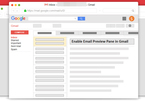 Hướng dẫn bật, tắt và sử dụng khung xem trước trên GmailNgăn xem trước (Preview pane) là một tính năng hữu dụng của Gmail, giúp người dùng xem trước nội dung của một email trong khi vẫn thấy danh sách những email còn lại trong hộp thư. |